Fix Internet Explorer har slutat fungera på grund av iertutil.dll
Även om Internet Explorer är ganska föråldrat, använder vissa av användarna det, och några av dem har nyligen rapporterat att de ser felet Internet Explorer Har slutat fungera(Internet Explorer Has Stopped Working) , följt av fönstret för insamling av information. Tja, detta är något som IE-användare möter då och då, medan orsaken bakom detta kan vara annorlunda, men problemet kvarstår. Men den här gången orsakas felet av en specifik DLL -fil, nämligen iertutil.dll som är Internet Explorer Run Time Utility- bibliotek och är avgörande för att Internet Explorer ska fungera .
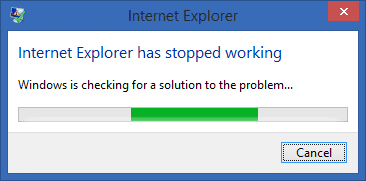
Om du vill veta orsaken till felet skriv sedan "Tillförlitlighetshistorik" i Windows sökfält och klicka på den för att öppna den. Leta här efter incidentrapporten för Internet Explorer- krasch, så kommer du att ta reda på iertutil.dll som orsakar problemet. Nu har vi diskuterat problemet i detalj, det är dags att se hur man faktiskt åtgärdar det här problemet.
Fix Internet Explorer har(Fix Internet Explorer Has) slutat fungera(Working) på grund av iertutil.dll
Se till att skapa en återställningspunkt(create a restore point) ifall något går fel.
Metod 1: Kör DISM (Deployment Image Servicing and Management)(Method 1: Run DISM (Deployment Image Servicing and Management))
1. Tryck på Windows Key + X och välj sedan Kommandotolken (Admin).(Command Prompt(Admin).)

2. Ange följande kommando i cmd och tryck på enter:
fsutil resource setautoreset true c:\&fsutil usn deletejournal /d /n c:&Dism.exe /online /Cleanup-Image /StartComponentCleanup&&sfc /scannow&Dism.exe /Online /Cleanup-Image /RestoreHealth&sfc /scannow&Dism.exe /Online /Cleanup-Image /StartComponentCleanup /ResetBase&pause

3. När DISM- processen är klar, skriv följande i cmd och tryck på Enter : sfc /scannow
4. Låt System File Checker köras och starta om din dator när den är klar.
Metod 3: Kör CCleaner och Malwarebytes(Method 3: Run CCleaner and Malwarebytes)
1. Ladda ner och installera CCleaner & Malwarebytes.
2. Kör Malwarebytes(Run Malwarebytes)(Run Malwarebytes) och låt det skanna ditt system efter skadliga filer. Om skadlig programvara hittas kommer den automatiskt att ta bort dem.

3. Kör nu CCleaner och välj Custom Clean .
4. Under Custom Clean, välj Windows-fliken(Windows tab) , se till att markera standardinställningarna och klicka på Analysera(Analyze) .

5. När analysen är klar, se till att du är säker på att du tar bort filerna som ska raderas.(Once Analyze is complete, make sure you’re certain to remove the files to be deleted.)

6. Klicka slutligen på knappen Kör rengöring(Run Cleaner) och låt CCleaner köra sin kurs.
7. För att ytterligare rengöra ditt system, välj fliken Register(select the Registry tab) , och se till att följande är markerat:

8. Klicka på knappen Sök efter problem(Scan for Issues) och låt CCleaner skanna, klicka sedan på knappen Fix Selected Issues .

9. När CCleaner frågar " Vill du ha säkerhetskopieringsändringar i registret? (Do you want backup changes to the registry?)” välj Ja( select Yes) .
10. När din säkerhetskopiering är klar klickar du på knappen Fix All Selected Issues .
11. Starta om datorn för att spara ändringarna.
Metod 3: Avinstallera och installera sedan om Internet Explorer(Method 3: Uninstall Then Re-install Internet Explorer)
1. Tryck på Windows Key + X och välj sedan Kontrollpanelen.(Control Panel.)

2. Klicka sedan på Program(Programs) och klicka sedan på Slå på eller av Windows-funktioner.(Turn Windows features on or off.)

3. Avmarkera Internet Explorer 11( uncheck Internet Explorer 11.) i listan över Windows-funktioner .

4. Klicka på Ja(Yes) när du uppmanas att göra det och klicka sedan på OK .
5. Internet Explorer 11 kommer nu att avinstalleras och systemet startas om efter detta.
Rekommenderad:(Recommended:)
- Fix File Explorer öppnas inte i Windows 10(Fix File Explorer won’t open in Windows 10)
- Så här fixar du Windows 10 kommer inte ihåg sparat WiFi-lösenord(How to Fix Windows 10 Won’t Remember Saved WiFi Password)
- Steam fördröjer när du laddar ner något [LÖST](Steam lags when downloading something [SOLVED])
- Fix WiFi fortsätter att koppla från problemet på Windows 10
Det är det du har lyckats Fixa Internet Explorer har slutat fungera på grund av iertutil.dll( Fix Internet Explorer Has Stopped Working Because of iertutil.dll) men om du fortfarande har några frågor angående det här inlägget får du gärna fråga dem i kommentarsektionen.
Related posts
Fix Internet Explorer kan inte visa webbsidesfelet
Fixa att Internet Explorer 11 inte svarar
Fixa inget ljud i Internet Explorer 11
Fixa genvägsikoner ändrade till Internet Explorer-ikon
Åtgärda favoriter som saknas i Internet Explorer på Windows 10
Åtgärda CD/DVD-enhet som inte visas i Utforskaren i Windows
Fixa File Explorer som inte svarar i Windows 10
Fixa IPv6-anslutning Ingen internetåtkomst på Windows 10
10 sätt att fixa WiFi-ansluten men ingen internetåtkomst
Så här åtgärdar du programfel 0xc0000005
Åtgärda Logitech Gaming Software som inte öppnas
Fixa att Telegram Web inte fungerar
Åtgärda fel 0x80070002 när du skapar ett nytt e-postkonto
Så här åtgärdar du programfel 0xc0000142
Discord öppnar inte? 7 sätt att fixa discord kommer inte att öppna problem
Hur man installerar Internet Explorer på Windows 10
Åtgärda internetfel på PUBG-mobilappar
Så här fixar du att Windows 10 går långsamt efter uppdatering
Fix Arbetar med uppdateringar 100 % klar Stäng inte av din dator
Ta bort Internet Explorer-ikonen från skrivbordet i Windows 10
